2023-05-21
11 views
5min read
「起動ディスクは、Mac の「システム整合性保護」によって保護されています。データを復元するには、完全に無効にしてください。」
Mac にデータ復元ソフトウェアなどのサードパーティ製ソフトウェアをインストールしようとすると、上記のメッセージが常に表示されます。 システム整合性保護を無効にすることが唯一の修正方法です。 待って、システム整合性保護とは何か知っていますか? システム整合性保護または SIP を無効にしても安全ですか? システム整合性保護をオフにするにはどうすればよいですか? これについては、次の言葉で説明します。
パート 1. システム整合性保護とは?
Mac を悪意のあるソフトウェアから保護するための System Integrity Protection (SIP の略) は、Mac OS X El Capitan 以降のセキュリティ テクノロジです。 この機能が導入される前は、ルート ユーザーには権限の制限がなく、Mac で任意のシステム フォルダーに簡単にアクセスできました。
root ユーザーには、システム フォルダーまたはアプリへのアクセス、指定、および上書きの制限がありました。 /システム, / usr, / binに, / sbin および OS X にプリインストールされているアプリ システム整合性保護が Mac OS X EI Captain 以降に追加された後。
その結果、SIP は、ユーザーがデータ リカバリーとしてホーム ディレクトリの外でそのようなアプリを実行したい場合、ソフトウェアのインストールまたは操作を停止します。これは、データ リカバリーが Mac 上の特定の保護されたシステム フォルダーまたはファイルを指定することによって機能するためです。 このようなアプリを使用するには、Mac でシステム整合性保護を無効にする必要があります。
Mac でシステム整合性保護をオフにしても安全ですか?
はい、I System Integrity Protection を無効にすると、El Capitan より前の OS X バージョンと同じレベルの保護が得られます。 SIP またはシステム整合性保護は、高レベルのセキュリティです。 さらに、Data Recovery または他の同様のサードパーティ アプリを終了すると、システム整合性保護を再び有効にすることができます。 次に、XNUMX 番目の部分に進み、SIP またはシステム整合性保護が有効になっているかどうかを確認します。
パート 2. システム整合性保護のステータスを確認する方法
Mac の保護が高いレベルにあるかどうかを知るために、SIP ステータスを確認できます。
ステップ1。 「/アプリケーション/" Mac の " フォルダにアクセスし、"ユーティリティ/".
ステップ2. 検索 "システム情報" を選択し、下にスクロールして "ソフトウェア「左側のリストから。
ステップ3. 右側から、「システムインテグリティ保護" にアクセスして、ステータスが "使用可能"または"身体障がい者".
「有効」はシステム整合性保護または SIP がオンになっていることを示し、「無効」はシステム整合性保護または SIP がオフになっていることを示します。
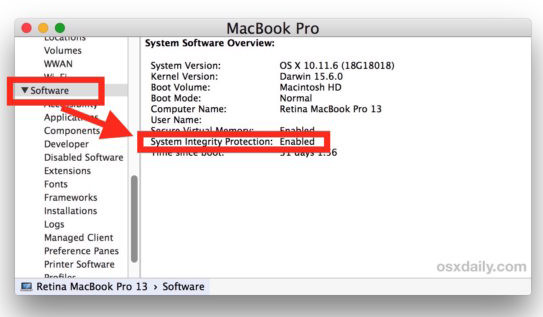
パート 3. システム整合性保護を変更 (無効化/有効化) する方法
上記のように、データ復元を使用するには、Mac でシステム整合性保護をオフにする必要があります。
ステップ1. Mac をリカバリモードで起動する
Mac を再起動し、画面に Apple ロゴまたは回転する地球儀が表示されるまで、「Command」+「R」キーを押したままにする必要があります。 その後、Mac がインターネット接続に接続しようとしていることがわかります。
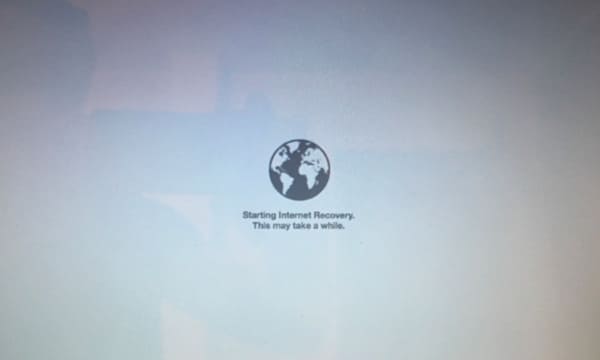
ステップ2. システム整合性保護または SIP を無効にする
」を選択しますディスクユーティリティ">"ユーティリティ">"ターミナル" > コマンド ラインを入力してください。"無効csrutil"と 入力します ポップアップウィンドウ。
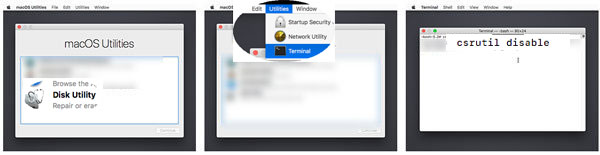
データ リカバリを終了した後、Mac を再起動し、XNUMX 番目の手順に従うと、SIP またはシステム整合性保護のステータスが無効になることがわかります。
ステップ3. 有効 無効 SIP
以下の手順を繰り返し、「」と入力するだけです。csrutilを有効にします" コマンドラインで 入力します システム整合性保護をオンにします。
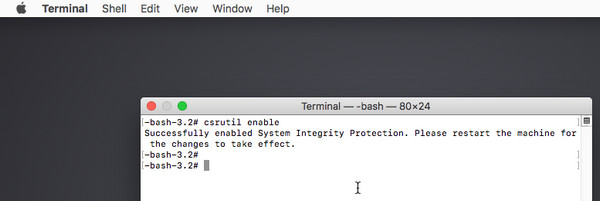
パート 4. 技術的な約束: Eassiy Data Recovery は 100% 安全であることが証明されています
簡単なデータ復旧 Mac システム ファイルを指定する許可が必要ですが、100% 安全です。
Mac 上のファイルを削除または変更することなく、Mac で削除または失われたファイルのみをスキャンします。 このプログラムは、Mac からの情報も保存しないため、安心して使用できます。 タスクを正常に完了するには、このソフトウェアを使用した後でも SIP をオンにすることができます。






